lumia windows phone手机刷机方法
诺基lumia820及其他机型刷机教程
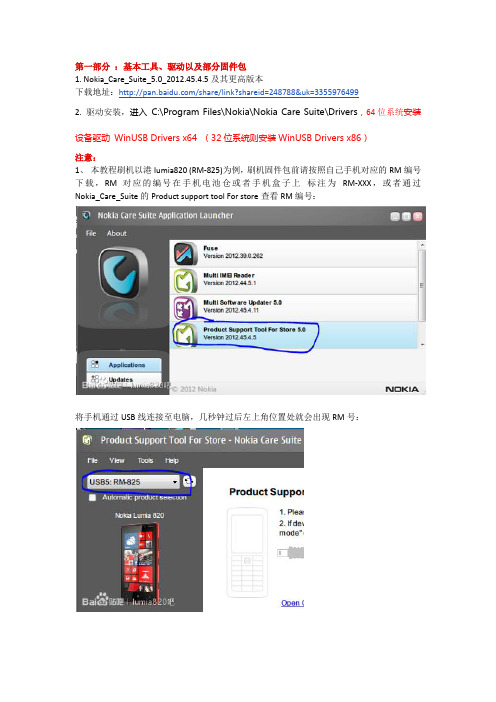
第一部分:基本工具、驱动以及部分固件包1. Nokia_Care_Suite_5.0_2012.45.4.5及其更高版本下载地址:/share/link?shareid=248788&uk=33559764992. 驱动安装,进入C:\Program Files\Nokia\Nokia Care Suite\Drivers,64位系统安装设备驱动WinUSB Drivers x64 (32位系统则安装WinUSB Drivers x86)注意:1、本教程刷机以港lumia820 (RM-825)为例,刷机固件包前请按照自己手机对应的RM编号下载,RM对应的编号在手机电池仓或者手机盒子上标注为RM-XXX,或者通过Nokia_Care_Suite的Product support tool For store查看RM编号:将手机通过USB线连接至电脑,几秒钟过后左上角位置处就会出现RM号:第二部分:刷机前的准备----固件包下载及处理1. 安装好Nokia_Care_Suite,(Nokia_Care_Suite最好按照默认路径安装)2. 按照以下路径建立文件夹:C:\ProgramData\Nokia\Packages\Products\RM-825;若找不到ProgramData这个文件夹,请在文件夹设置中勾选“显示隐藏文件”双击桌面的快捷方式,程序打开后点Nokia Data Package Manager不废话了,大家直接看图操作。
下载完成后关闭即可.下面是修改路径的教程,一般不需要修改。
有需要的可以看一下。
第三部分:升级刷机----之Refurbish升级刷机此处以Lumia820 港行059Q862_1232.2109.1242.1001向英国1232.5951.1249.1003升级刷机为例。
清空 C :\ ProgramData\ Nokia\Packages\Products\ RM-825中的文件,将英国059R096_1232.5951.1249.1003固件包放入C:\ProgramData\Nokia\Packages\Products\RM-825中,如下所示:所下的固件里总的有11个文件,将蓝色框中的五个文件CODE码改为自己手机的CODE 码,比如说我的手机CODE码为059Q862,则将将待刷固件对应的五处CODE码改为本机059Q862(至关总要,否则后面NCS不能识别连接手机可用的固件包):改后如下图,其他文件不要动:打开Nokia_Care_Suite,然后继续打开Product support tool For store:在工具左上角连接处,选择连接到电脑的手机“RM-825”,然后就可以开始刷机了,在这之前,在确认下,是否已经把下载的固件的code码改成自己机子自身的code码,确认无误后,点击工具左下角的programming,再点击refurbish完成以上步骤后,软件界面如下,蓝色框处提示当前固件版本(1232.2109.1242.1001),和待刷固件版本(1232.5951.1249.1003):注意软件右下角选择Offline(即离线工作),若固件包已经按照上面步骤复制到相应文件夹,完成上述步骤后软件能检测到固件包,而且右下角的正方体为绿色,否则为灰色:万众瞩目的一刻开始了,点击右下角的Start,开始刷机(注意点击之前就已经将手机连接到电脑了,从这里开始,不要碰手机,防止意外碰掉USB线,造成不可预料的后果):提示保证手机电量不少于25%,这里很重要,电量不充足请勿刷机:确保电量充足后,点击Ignore,刷机继续:手机端情:进度条走完手机开始重启,重启完成后拔下手机,刷机完成。
2023年诺基亚lumia920t怎么刷机

2023年诺基亚lumia920t怎么刷机2023年诺基亚lumia920t怎么刷机1、把手机缓慢的插入pc的入口。
2、双手按住手机上的关机键和下音量键,接下来点击pc上出现的名叫retry 的按键。
3、然后若感觉到了手机震动要松开第三步所按的键,按上音量键。
4、一直要按住上音键,直到出现rebooting为止。
5、大约15到20秒之后手机就开始自己刷机了,就不用再做任何步骤了。
以上是电脑上的'操作,下面是手机的做法。
1、在刷机前我们要先做好准备,找出两个刷机软件为:NaviFirmPlus 1.7和Nokia Care Suite 5.0 .45.4.5。
今天着重为大家介绍NaviFirmPlus 1.7的操作。
2、首先运行NaviFirmPlus 1.7这个软件,使它完全运行。
3、然后在products的窗口中选择国内版型号RM-820或者是国际版的型号RM-821。
这些型号的选择由你的手机型号而定。
4、接下来在名叫Release的窗口中选择1231.2109.1242.1001,只要认真找就能找到。
5、再下来选择机身的配色,在variants窗口中选择。
6、然后在名叫FILES这个窗口中选择所有文件。
7、然后点击DOWLOAD键下载所有文件。
8、接下来就等下载完毕了,下载的时间可能有些长,要有耐心,下载下的FFU文件大约有1.02G,港版的大概有1.39G。
9、接下来在C盘中的progr amd ataNokiapackages下创建名叫products 的文件夹,做到这已经快成功了,不要灰心。
10、最后,进入到名叫navifirmplus软件下的fw文件夹中,然后复制刚刚第八步下载的东西,然后把它粘贴到第九步所提到的文件夹中,就好了。
Win10 mobile系统Build 10149重置遭遇哭脸恢复办法

Win10 mobile系统Build 10149重置遭遇哭脸恢复办法
微软上周已经向Windows Insider 测试用户推送了Windows 10 Mobile预览版Buil d 10149。
一些朋友在硬重置过程中会遭遇哭脸,以下是新锋网小编整理的教程,仅供参考。
所用回滚工具:Windows Phone Recovery Tool
系统环境:windows 8.1 Pro 64位
手机机型:Lumia 1320
遭遇情况:windows 10 mobile 系统Build 10149,硬重置过程中失败遭遇哭脸。
恢复步骤:
一、手机连接到电脑,自动开机。
二、打开回滚工具,点击“未检测到我的手机”,选择“Lumia”。
三、音量加、电源键一起长按直到手机黑屏。
如果顺利,回滚工具可以检测到device 的存在,但是无法识别手机型号。
这个时候没关系,等待回滚工具搜索到服务器上可用的固件,点击“安装软件”即可。
回滚工具会自动下载固件包,并在下载完成后自动开始刷机。
以上就是我成功回滚系统的步骤,仅供大家参考。
最后,最重要的提示,在回滚过程中,手机和电脑的连接不要因为意外而中断,有时候没啥事儿,但万一呢,我遇到最严重的情况就是黑砖,只能使用JTAG机器重写主板。
文章来源新锋网:/tutorial/229863.html。
Lumia928、1020大容量存储模式刷机实战

Lumia928、1020⼤容量存储模式刷机实战Lumia 928,1020⼤容量存储模式刷机实战2017年10⽉30⽇CDWOOD关键词:Lumia;928;1020; 刷机;ROOT; ⼤容量存储模式1 Lumia 928 刷机1.1 进⼊刷机状态刷机前,⼿机已是Windows 10 Mobile 15063的版本,并⽆对应的FFU镜像⽂件。
由于已有的FFU镜像⽂件为WP8.1的Denim 版本,为了后⾯⽤Windows Phone Internal解锁BootLoader并开启MASS STORAGE存储模式,需要重新刷机。
⼿机关机,不连接电脑。
同时按下⼿机电源键和⾳量+,⼿机振动后,放开电源键和⾳量+,⽴即按下⾳量-,屏幕出现闪电和齿轮。
⼿机连接电脑。
也可同时按下电源键和⾳量-键退出刷机状态,系统正常启动。
1.2 刷WP8.1的Denim版本此处可⽤多种⼯具刷机,如NCS、FFUTool等。
这⾥采⽤Windows Phone Image Designer刷机。
启动Windows Phone Image Designer, 点击第3项(将Windows Phone图像刷写到您的⼿机上)刷机。
点击下⼀步进⼊刷机页⾯。
选择对应机型(Lumia 928)的FFU刷机包⽂件和先择闪存设备。
只有⼿机进⼊第1步刷机状态才能选择刷机设备。
选择完成后,点击闪光灯(软件的翻译问题,英语Flash应为刷机),进⼊刷机过程。
等待10分钟左右,刷机成功。
关闭Windows Phone Image Designer。
⼿机⾃启动,进⼊Welcome欢迎页⾯。
这时就可以按通常的⽅法进⾏设置了。
设置过程中,可连接WIFI,开启微软账号,选⽤推荐设置,很快进⼊熟悉的WP界⾯。
采⽤WP Internals的刷机要求,要求WP8 的OS版本需与WP Internals⽀持列表的中版本⼀致。
因此刷机后应检查版本。
如果不⼀致,可能会在刷机完后升级系统,或⽤Windows预览体验升级,或更换原始的FFU,找到⼀致的OS版本。
诺基亚手机三种通用刷机教程

jaf和凤凰刷机软件区别
概述凤凰刷机:其实简单的说“凤凰刷机”就是刷机软件的一种,而非官方的刷机软件而已,由于其在性能上有官方刷机软件很多不能完成的任务,因而收到的机友的广泛追捧。
软件性质:官方在线刷机是诺基亚官方推荐的刷机方式,而凤凰刷机是第三方维修时候使用的软件,在此告诉大家,诺基亚客服所使用的刷机方式是凤凰刷机而非官方在线刷机。
说到这里,大家应明白了,NSS的作用就是修改code,骗过Nokia官方,让我们的机子改自己的“方言”。
具体可以根据自己手机型号,到网上搜索相应的CODE对照表。
第四步
使用JAF刷机软件开始刷机,JAF刷机软件下载和使用教程,请参考:
/thread-1469944-1-8.html
这里对几句话,如果你是港版的手机,可以不需要修改code,那有些朋友会问了,我们用NSS修改code是为了什么?我们修改code的目的是这样:
每台机子都有个code,通过这个code,Nokia官方可以检测出你的机子是销售往和地区的,打个简单的比喻,这有点像我们电话的区号,比如 010是北京地区的区号,那么010地区的人讲北京话,023是重庆的区号,那么023地区的人讲重庆话。这样一来,如果是欧版机用户,用过NSU刷机之后,被Nokia官方检测出是销往欧洲的,那么会自动的给你的手机刷成英文机器,刷机后,你的手机不会再显示中文,电话本里面曾经存入的中文,就变成了乱码,在language选项里面,也没有“简体中文”四个字。
第三步
用NSS修改code
NSS软件修改诺基亚手机的CODE值,NSS软件下载地址和使用教程
/viewthread.php?tid=173640&highlight=NSS
诺基亚Lumia 800升级刷机最新教程

诺基亚Lumia 800论坛升级刷机通联国行版Tango(8773)ROM最新详细教程详细教程@人人分享8网前言∙刷机有风险,请谨慎考虑。
∙刷机会清除手机的所有资料和设置(重置的效果),请自行权衡。
∙刷机过程中请保证PC持续供电,手机有电。
∙刷机只是安装相应版本的系统固件,如果手机有网络锁是不能通过刷机解锁的。
∙定制机(特别是国外的)请谨慎刷机,以免刷机后被锁。
请先安装下列组件:1. Microsoft Visual C++ 2005 Redistributable Package(x86)vcredist_2005_x86.exe点此下载2. Microsoft Visual C++ 2010 Redistributable Package(x86)vcredist_2010_x86.exe 点此下载Win7 x64位可能还需要安装:Drivers x64.msi 点此下载Fuse Driversx64.msi 点此下载3.最新版刷机软件Nokia_Care_Suite_5.0_2012.5.5.5附:电信版机型刷机软件下载:诺基亚服务套件Nokia_Care_Suite_5.0_2012.12.5.3点击下载第一步:下载固件包需要的工具:NaviFirmEx.exe 点此下载选择机型、版本号、相应的CODE,全选之后下载,下载存放路径为:C:\ProgramData\Nokia\Packages\Products\RM-801如果没有这几个文件夹的,请自己新建;ProgramData文件夹有可能是隐藏的,需要设置文件夹选项,这里不再赘述。
Nokia 800 (RM-801)(这就是Lumia 800的机型号)选择自己所需的固件版本(本例里选择的是国内行货WCDMA版本),点击后方的小箭头开始下载...完成时就会显示100%网盘备用下载:通联国行版Tango(8773)ROM如果已经用固件下载工具下了相对应的固件,就不需要下载这个网盘提供的备用固件.第二步:解压下载的刷机工具Nokia CareSuite 5.0,安装Nokia_Care_Suite_5_2011.51.2.63048.msi,安装完之后,进入 C:\Program Files\Nokia\Nokia Care Suite\Drivers安装设备驱动 WinUSB Drivers x64 (32位系统则安装WinUSB Drivers x86)运行桌面的快捷方式“Launch Nokia Care Suite”,没有在桌面生成快捷的进入C:\Program Files\Nokia\Nokia CareSuite\Application Launcher\bin运行ApplicationLauncher.exe将手机连接电脑,双击运行第四个选项“Product support Tool for store 5.0"确认无误之后,点“start”开始刷机。
WP刷机指南 教你刷诺基亚Lumia 920
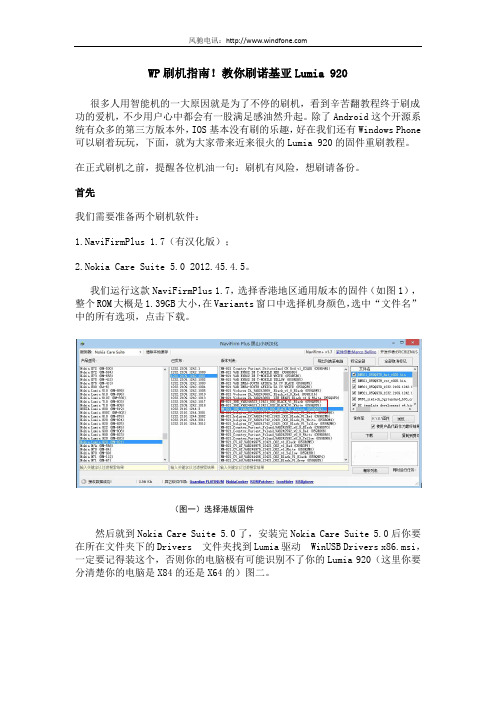
WP刷机指南!教你刷诺基亚Lumia 920很多人用智能机的一大原因就是为了不停的刷机,看到辛苦翻教程终于刷成功的爱机,不少用户心中都会有一股满足感油然升起。
除了Android这个开源系统有众多的第三方版本外,IOS基本没有刷的乐趣,好在我们还有Windows Phone 可以刷着玩玩,下面,就为大家带来近来很火的Lumia 920的固件重刷教程。
在正式刷机之前,提醒各位机油一句:刷机有风险,想刷请备份。
首先我们需要准备两个刷机软件:1.NaviFirmPlus 1.7(有汉化版);2.Nokia Care Suite 5.0 2012.45.4.5。
我们运行这款NaviFirmPlus 1.7,选择香港地区通用版本的固件(如图1),整个ROM大概是1.39GB大小,在Variants窗口中选择机身颜色,选中“文件名”中的所有选项,点击下载。
(图一)选择港版固件然后就到Nokia Care Suite 5.0了,安装完Nokia Care Suite 5.0后你要在所在文件夹下的Drivers 文件夹找到Lumia驱动 WinUSB Drivers x86.msi,一定要记得装这个,否则你的电脑极有可能识别不了你的Lumia 920(这里你要分清楚你的电脑是X84的还是X64的)图二。
(图二)选清楚电脑系统对应运行Nokia Care Suite 5.0,找到Product Support Tool for Store 5.0(在Nokia Care Suite下的\Application Launcher\bin中),并打开它,点击小箭头找到你自己手机的Code(你也可以在手机SIM卡槽看到),找到Code 很重要,一定要找到!好!现在正式开始刷机了!在你刚才下载的固件(1.39GB的港版固件)的文件名里找到Code的位置:比如一个Lumia 920 的Code是059Q8T7,一般Code的格式就是“***Q*T*”(星号指代数字),找到文件名里的Code部分,修改它,改成你自己手机的 Code 码!将修改后的文件拷到你电脑的C:\ProgramData\Nokia\Packages\Products\RM-821 文件夹里(没有就自己建一个文件夹,还有ProgramData一般是隐藏的)。
诺基亚手机刷机全教程
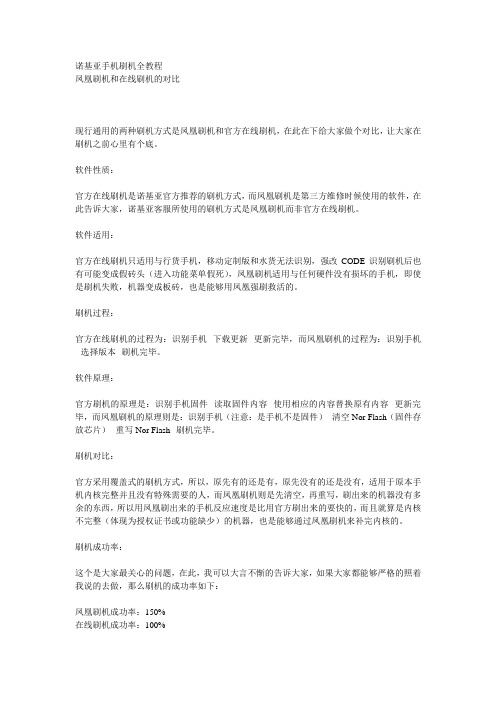
诺基亚手机刷机全教程凤凰刷机和在线刷机的对比现行通用的两种刷机方式是凤凰刷机和官方在线刷机,在此在下给大家做个对比,让大家在刷机之前心里有个底。
软件性质:官方在线刷机是诺基亚官方推荐的刷机方式,而凤凰刷机是第三方维修时候使用的软件,在此告诉大家,诺基亚客服所使用的刷机方式是凤凰刷机而非官方在线刷机。
软件适用:官方在线刷机只适用与行货手机,移动定制版和水货无法识别,强改CODE识别刷机后也有可能变成假砖头(进入功能菜单假死),凤凰刷机适用与任何硬件没有损坏的手机,即使是刷机失败,机器变成板砖,也是能够用凤凰强刷救活的。
刷机过程:官方在线刷机的过程为:识别手机--下载更新--更新完毕,而凤凰刷机的过程为:识别手机--选择版本--刷机完毕。
软件原理:官方刷机的原理是:识别手机固件--读取固件内容--使用相应的内容替换原有内容--更新完毕,而凤凰刷机的原理则是:识别手机(注意:是手机不是固件)--清空Nor Flash(固件存放芯片)--重写Nor Flash--刷机完毕。
刷机对比:官方采用覆盖式的刷机方式,所以,原先有的还是有,原先没有的还是没有,适用于原本手机内核完整并且没有特殊需要的人,而凤凰刷机则是先清空,再重写,刷出来的机器没有多余的东西,所以用凤凰刷出来的手机反应速度是比用官方刷出来的要快的,而且就算是内核不完整(体现为授权证书或功能缺少)的机器,也是能够通过凤凰刷机来补完内核的。
刷机成功率:这个是大家最关心的问题,在此,我可以大言不惭的告诉大家,如果大家都能够严格的照着我说的去做,那么刷机的成功率如下:凤凰刷机成功率:150%在线刷机成功率:100%特别声明:刷机只能从低版本刷高版本,擅自从高版本刷低版本的,出现任何情况,本人概不负责。
以上是刷机软件的比较,接下来是如何识别自己适用的刷机软件。
如何知道自己是否需要刷机以及适合何种刷机方式大家都知道刷机是有好处的,那么,要如何判断自己是否需要刷机呢,在此在下就和大家说说如何判断自己是否需要刷机以及适合何种刷机方式的问题。
- 1、下载文档前请自行甄别文档内容的完整性,平台不提供额外的编辑、内容补充、找答案等附加服务。
- 2、"仅部分预览"的文档,不可在线预览部分如存在完整性等问题,可反馈申请退款(可完整预览的文档不适用该条件!)。
- 3、如文档侵犯您的权益,请联系客服反馈,我们会尽快为您处理(人工客服工作时间:9:00-18:30)。
在刷机之前,我们需要以下准备以下两个刷机软件:
1、NaviFirmPlus 1.7
2、Nokia Care Suite 5.0 2012.45.4.5
NaviFirmPlus相关操作:
1、运行NaviFirmPlus;
2、在Products窗口中选择“RM-820”或“RM-821”(后者是国际版型号);
3、在Release窗口中选择1231.2109.1242.1001;
4、在Variants窗口中选择机身配色;
5、在Files窗口中点选所有文件;
6、点击Download按钮开始下载;
7、等待下载完成,FFU文件有1.02GB(港版固件大概1.39GB);
8、在C:\ProgramData\Nokia\Packages下创建Products文件夹;
9、在Products文件夹下创建rm-820 文件夹;
10、进入NaviFirmPlus软件根目录下的FW文件夹中,复制刚才下载的固件,粘贴到C:\ProgramData\Nokia\Packages\Products\rm-820\中。
Nokia Care Suite相关操作:
1、打开Nokia Care Suite;
2、点击Product Support Tool for Store 5.0;
3、点击File;
4、点击Open Product;
5、选择RM-820;
6、点击界面左下角的Programming;
7、点击Recovery,这时应该能够看到之前所下载的固件;
8、点击Start;
9、这时软件将开始检查固件包,之后它将提示找不到手机设备,询问是否要重试(RETRY)。
手机端操作:
1、将手机接入PC;
2、同时按住手机电源键和降低音量键,然后点击刚才PC上出现的RETRY按钮;
3、刚感到手机震动之后,立即松开电源键和降低音量键,并按住调大音量键;
4、继续按住该键,Nokia Care Suite会显示“Rebooting”;
5、约15秒之后,手机固件将会开始重刷(刷机过程大约需要10分钟左右,期间最好保证有稳定电源)。
iOS用户请点击
以上就是完整的Lumia 920固件重刷指南,不过尽管已有对策,还是希望诸位在重置手机的时候谨慎考虑。
